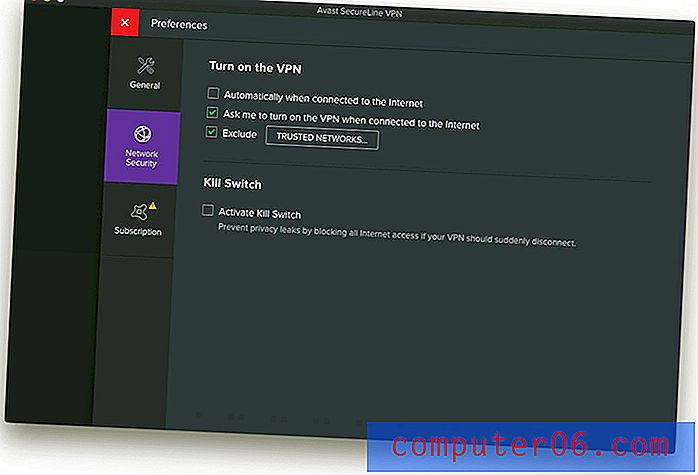Hoe u snelle suggesties in Outlook.com uitschakelt
Outlook.com heeft een aantal instellingen en functies die zijn bedoeld om u te helpen efficiënter e-mails op te stellen. Een van deze instellingen wordt Snelle suggesties genoemd en biedt soms informatie op basis van iets dat je in een van je e-mails hebt getypt. Hoewel deze in bepaalde situaties nuttig kunnen zijn en sommige mensen leuk vinden, vindt u ze misschien niet nodig of ongewenst.
Gelukkig is dit een functie die u kunt uitschakelen in de instellingen van Outlook.com. Onze tutorial hieronder laat je zien waar je deze instelling kunt vinden en uitschakelen, zodat deze niet voorkomt in toekomstige berichten die je schrijft.
Hoe u kunt voorkomen dat Outlook.com suggesties doet wanneer u een e-mail typt
De stappen in dit artikel zijn uitgevoerd in de desktopversie van de Google Chrome-webbrowser. Door de stappen in deze handleiding te voltooien, schakelt u een functie uit waarbij Outlook.com suggesties doet op basis van de inhoud die u in een e-mail heeft getypt.
Stap 1: Meld u aan bij uw Outlook.com-e-mailadres op https://www.outlook.com.
Stap 2: klik op het tandwielpictogram in de rechterbovenhoek van het venster.

Stap 3: Selecteer de link Alle Outlook-instellingen weergeven onder aan de rechterkolom.
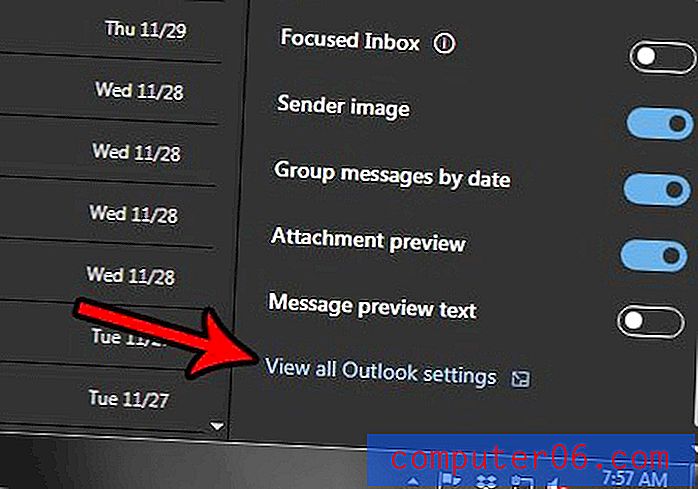
Stap 4: Kies de optie Opstellen en beantwoorden in de middelste kolom van het menu.
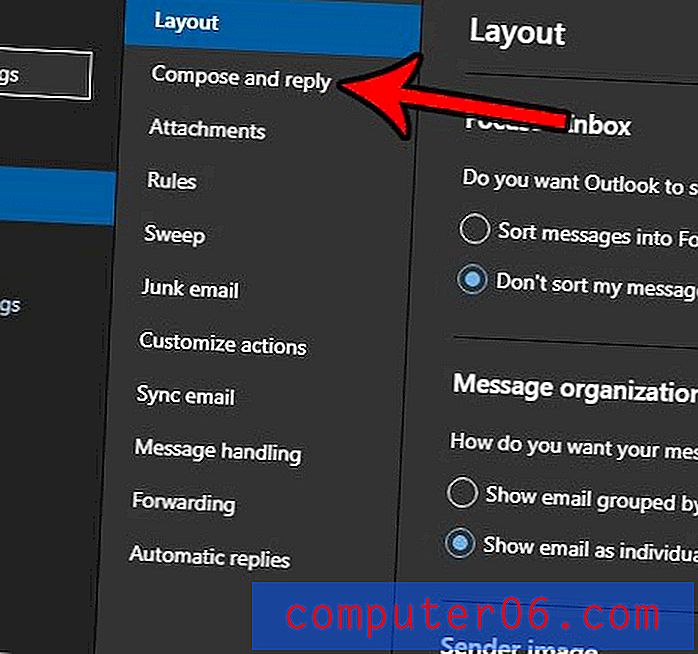
Stap 5: Scroll naar beneden en klik op het vak links van Aanbiedingssuggesties op basis van trefwoorden in mijn bericht om het vinkje te verwijderen. Klik vervolgens op de knop Opslaan in de rechterbovenhoek van het menu.
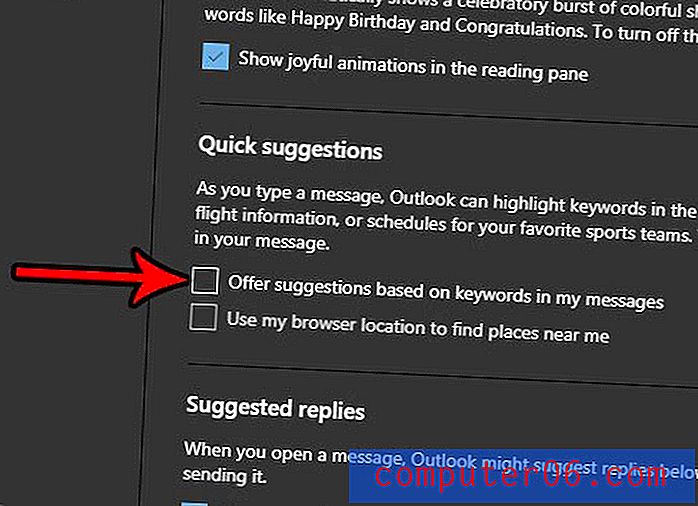
Merk op dat er ook een instelling voor "Blije animaties" is die u wellicht wilt uitschakelen als u deze niet leuk vindt wanneer Outlook animaties aanbiedt op basis van bepaalde veel voorkomende uitdrukkingen zoals "dank u" of "gelukkige verjaardag".
Wilt u enkele extra opties toevoegen voor wanneer u een e-mail opstelt? Door de Outlook-werkbalk aan te passen, kunt u snel bepaalde acties uitvoeren, zodat u e-mails kunt schrijven zoals u dat wilt.